🛒 Маркетплейс
Цей розділ містить опис функціоналу додатків, які розширюють можливості ITFin та забезпечують обмін даними з іншими сервісами й системами. Усі додатки публікуються в розділі Apps.
Якщо вам потрібен доступ до цього розділу або права для керування додатками, зверніться до нас із відповідним запитом, оскільки наразі ці налаштування недоступні для самостійного редагування.
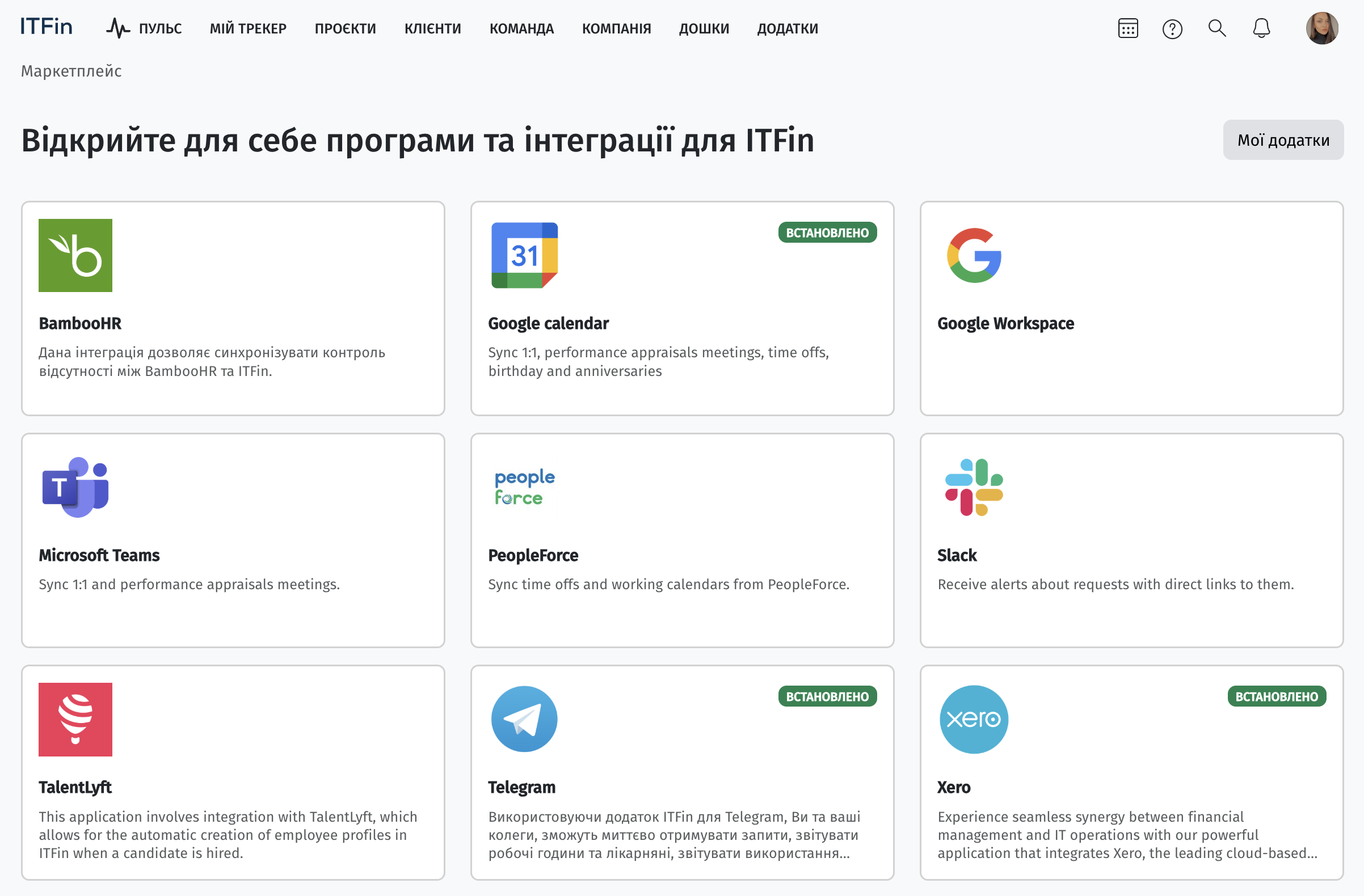
Останній раз змінено